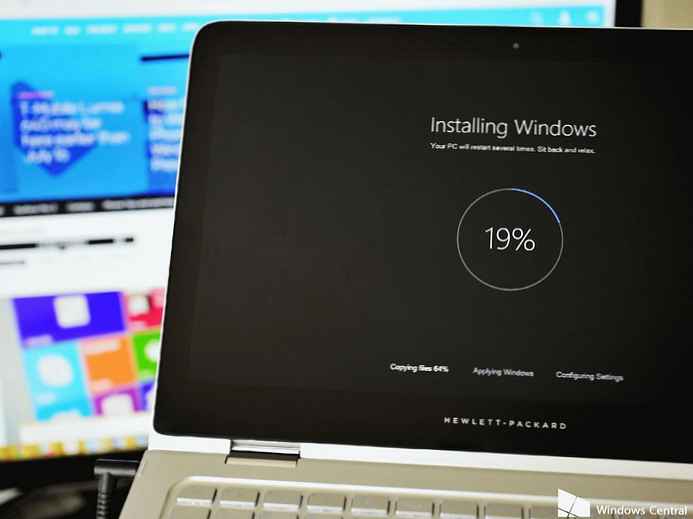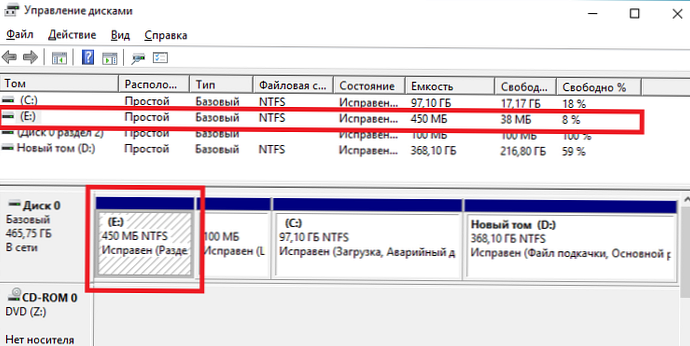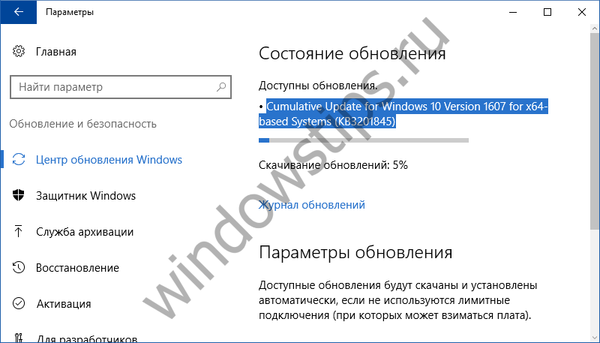Pengguna Windows sering menggunakan perintah Lari untuk menjalankan program, utilitas sistem, file dan folder. Selain menjalankan program dengan, perintah dapat digunakan untuk meluncurkan berbagai alat admin.
Ada beberapa cara untuk menjalankan program atau aplikasi sebagai administrator di Windows 10. Masukkan nama program di bidang pencarian menu Mulai / Bilah Tugas, dan kemudian menekan Ctrl + Shift + Enter adalah cara termudah.
Sebagian besar pengguna, untuk menjalankan program sebagai administrator, masukkan nama program di bidang pencarian, klik kanan padanya dan pilih "Run as administrator".
Meluncurkan program sebagai administrator dari kotak dialog Jalankan perintah.
Selain metode di atas di Windows 10 versi 1803, Ada cara baru untuk menjalankan program sebagai administrator. Mulai pembaruan April, pengguna dapat menggunakan perintah Jalankan untuk menjalankan program sebagai administrator.
Untuk menjalankan program sebagai administrator menggunakan perintah Lari, Anda hanya perlu memasukkan nama yang dapat dieksekusi di bidang "Jalankan", lalu tekan kombinasi tombol "Ctrl", "Shift" dan "Masuk" (Ctrl + Shift + Enter).
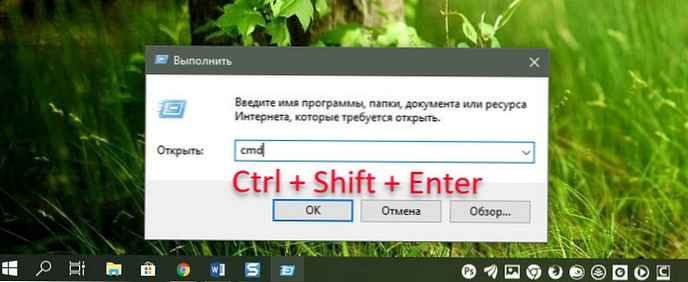
Kami percaya bahwa menjalankan program sebagai administrator mudah menggunakan menu Start, karena Anda dapat memasukkan nama program dan kemudian tekan Ctrl + Shift + Enter atau gunakan mouse.
Namun, di Windows 10, kami sekarang memiliki cara baru untuk menjalankan program sebagai administrator.
Saya harap informasi ini berguna.
Direkomendasikan: Pintasan keyboard untuk Windows Explorer 10
Pintasan keyboard untuk dengan cepat membuka aplikasi di Windows 10
Pintasan keyboard yang berguna untuk kalkulator di Windows 10
Sedikit tentang tombol pintas Windows 10